Kurdami užduotis "Microsoft Teams Education", įtraukite rūšiavimo rubrikos kūrimo funkciją. Šis įrankis padeda sukurti labai efektyvius įvertinimų rubrikos įvertinimus, kad būtų galima nuosekliai įvertinti mokinių darbą.
Daugiau informacijos apie rubrikų valdymą, rubrikų naikinimą, rubrikos rikiavimą ir rubrikų naudojimą iš naujo žr. Create ir "Microsoft Teams" palaikymo straipsnyje tvarkykite rūšiavimo rubriką.
DI rubriko Create
1. Pereikite į klasės komandą ir pasirinkite Užduotys.
2. Pasirinkite Create > Priskyrimas.
3. Pasirinkite Įtraukti rubriką > + Įtraukti rubriką. Bus atidarytas rubrikos kūrėjas.
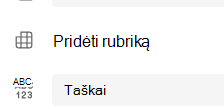
4. Pasirinkite mygtuką Create DI rubrikas.
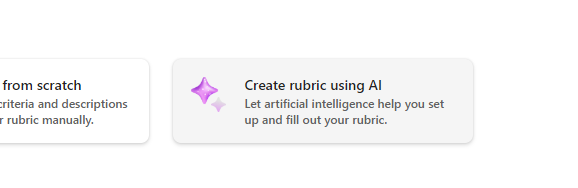
5. Įveskite pavadinimą ir aprašą. Čia įvesti duomenys bus naudojami norint paraginti DI įvesti turinį, taigi, jei čia bus įvesta daugiau informacijos apie užduotį, DI sistema pateiks rezultatus, geriau atitinkančius jūsų užduotį.
6. Pasirinkite įvertinimo lygį, rubrikos skalę ir įveskite kriterijus , kokius bus vertinama rubrikas. Čia įvesta informacija veiks kaip raginimas DI funkcijai kompiliuoti atitinkamą užduoties rubriką.
-
Mastelio parinktys:
-
Puikus, geras, teisingas, prastas
-
Viršija standartą, atitinka standartą, žemiau standartinio
-
Taip, ne
-
Pasirinktinį
DI gali būti naudojamas kriterijų siūlymams generuoti. Įvesti kriterijai bus rodomi kaip sąrašas, kaip toliau pateiktame paveikslėlyje.
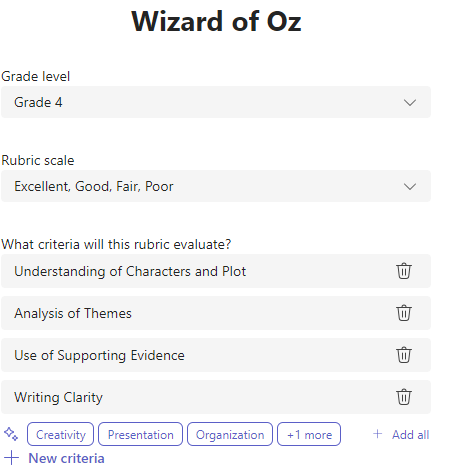
Kiekvieną kartą, kai norite įtraukti naujus vertinimo rubrikos kriterijus, pasirinkite parinktį +Nauji kriterijai .
7. Pasirinkite Create rubriką naudodami DI mygtuką apatiniame dešiniajame kampe.
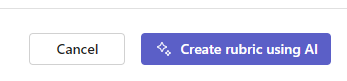
8. Bus sukurtas rubrikas. Pagal numatytuosius nustatymus taškai nerodomi. Ši generavimo DI funkcija į kiekvieną rubrikos langelį užpildys glaustą, aiškią, lūkesčius, kad studentas susitiktų, kad būtų apdovanotas egzamino įvertinimu.
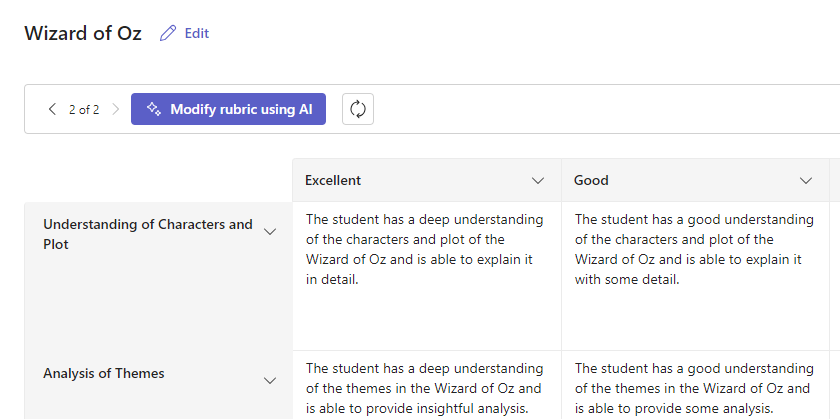
Patarimai:
-
Eikite aukštyn į viršutinį dešinįjį kampą, kad perjungtumėte jungiklį Taškai. Tai leis svertinės klasės procentinius punktus kiekvienai rubrikos eilutei.
-
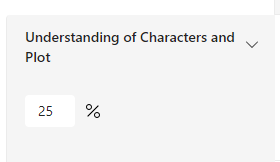
-
Jei pasirinkote įtraukti taškų į savo rubriką, galite įvesti skirtingus procentus kiekvienoje eilutėje, kad svertumėte tam tikrus kriterijus labiau nei kiti. Įsitikinkite, kad visi procentai iš viso 100. Norėdami iš naujo nustatyti procentus, pasirinkite Tolygiai perskirstyti svorius.
-
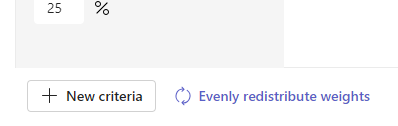
11. Tinkinkite savo rubriką atlikdami šiuos veiksmus:
-
Eilučių pertvarkymas: Laikykite žymiklį virš eilutės ir pasirinkite

-
Redaguoti antraštes: Pasirinkite rodyklės žemyn piktogramą (

-
Kopijuoti antraštes: Eilučių ir kriterijų stulpelių antraštės gali būti dubliuojamos pasirinkus rodyklės žemyn piktogramą (

-
Naikinti antraštes: Pasirinkite rodyklės žemyn piktogramą (

-
Užpildykite naudodami DI: Ne visada geriausia pirmoji rubrikos DI turinio karta. Pasirinkite rodyklės žemyn piktogramą (

12. Baigę tinkinti rubriką, pasirinkite Pridėti.
13. Baikite pildyti užduoties informaciją, tada pasirinkite Priskirti , kad nusiųstumėte ją mokiniams. Kai mokiniai atidarys šią užduotį, jie galės nurodyti rubriką.
Pastaba: Peržiūrėkite mokinio užduoties rodinį ją atidarydami ir pasirinkite Studento rodinys.
Kalba
Kai įtrauksite turinį, kurį sugeneruos DI, jį sugeneruos kalba, į kurią nustatyta "Microsoft Teams". Vykdykite toliau pateiktus nurodymus, kad pakeistumėte kalbą programoje "Teams":
1. Eikite į "Teams" parametrai > Išvaizda ir pritaikymas neįgaliesiems.
2. Pasirinkite Kalba. Net jei lauke įvedama kita kalba, turinys bus sugeneruotas pasirinkta kalba.
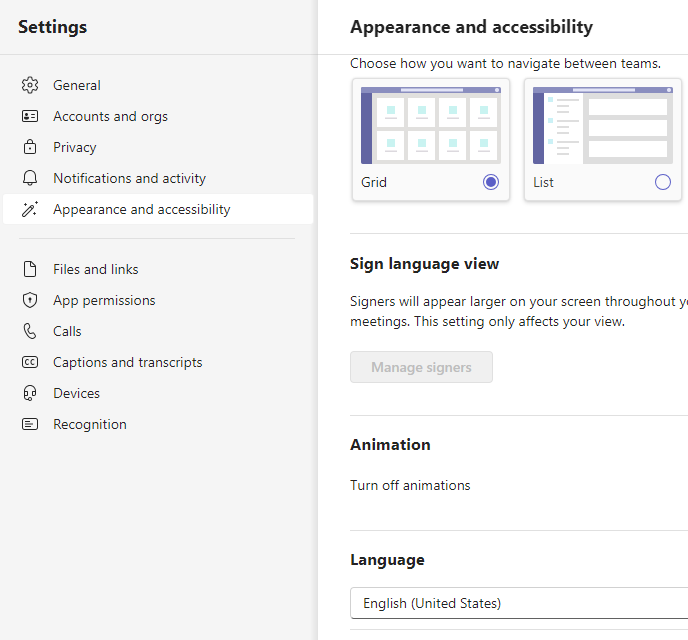
Sužinoti daugiau
Rubrikų klasifikavimo Create ir valdymas "Microsoft Teams"
"Rubric Generation": atsakingo DI DUK










